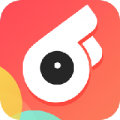windows7系统上怎样修复程序,win7系统注册表文件丢失或损坏windows无法加载
时间:2024-11-20 来源:网络 人气:
<>Windows 7系统上如何修复程序
随着电脑使用时间的增长,系统程序可能会出现各种问题,如运行缓慢、崩溃或无法启动等。以下是一篇详细的指南,帮助您在Windows 7系统上修复程序。
<>一、检查系统更新首先,确保您的Windows 7系统已经安装了所有最新的更新。过时的系统补丁可能会导致程序运行不稳定或出现错误。
点击“开始”按钮,选择“控制面板”。
在控制面板中,点击“系统和安全”,然后选择“Windows update”。
在“Windows update”窗口中,点击“检查更新”,并按照提示安装所有可用的更新。
<>二、使用系统文件检查器(SFC)系统文件检查器(SFC)可以帮助您扫描并修复损坏的系统文件。
按下“Win + R”键打开“运行”对话框。
输入“cmd”并按下“Enter”键打开命令提示符。
在命令提示符中输入“sfc /scannow”并按下“Enter”键。
等待SFC完成扫描和修复过程。
<>三、运行系统还原如果程序问题是在某个特定的时间点出现的,您可以使用系统还原将系统恢复到之前的状态。
按下“Win + R”键打开“运行”对话框。
输入“rstrui”并按下“Enter”键打开系统还原向导。
按照向导提示选择一个还原点,并开始还原过程。
<>四、检查硬件问题检查电脑的电源线和连接是否牢固。
确保所有硬件设备(如内存条、显卡等)都已正确安装。
尝试重新启动电脑,看问题是否解决。
<>五、卸载和重新安装程序如果某个特定程序出现问题,您可以尝试卸载并重新安装它。
打开“控制面板”,然后点击“程序”。
选择“程序和功能”,然后找到并选择出问题的程序。
点击“卸载”按钮,按照提示完成卸载过程。
重新启动电脑,然后从官方网站或安装介质重新安装程序。
<>六、使用第三方修复工具如果上述方法都无法解决问题,您可以考虑使用第三方修复工具来帮助您修复程序。
选择一个可靠的第三方修复工具,如CCleaner、Revo Uninstaller等。
按照工具的说明进行操作,修复程序问题。
在Windows 7系统上修复程序可能需要一些耐心和技巧。通过上述方法,您可以尝试解决大多数程序问题。如果问题依然存在,建议您联系专业的技术支持以获得进一步的帮助。
相关推荐
教程资讯
教程资讯排行